设置最近使用文档列表的Excel文档数量的方法
1、启动Excel并创建空白文档,打开“Excel选项”对话框。在对话框左侧列表中选择“高级”选项,在右侧的“显示”栏中的“显示此数目的‘最近使用的工作簿’”微调框中输入数字设置“最近使用的工作簿”列表中显示的工作簿数量,在“显示此数目的取消固定的‘最近的文件夹’”微调框中输入数字设置“最近访问的文件夹”列表中显示的文件夹数量,如图1所示。
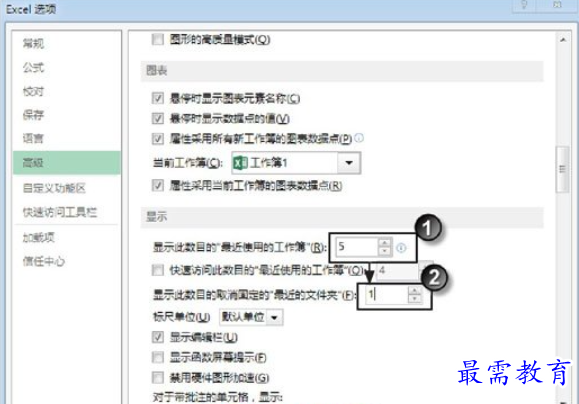
图1 “Excel选项”对话框中的设置
2、单击“确定”按钮关闭“Excel选项”对话框,在“文件”选项卡中的“最近使用的工作簿”列表中将只显示设定数量的工作簿,如图2所示;在“最近访问的文件夹”列表中将只显示设定数量的文件夹以及“我的文档”和"Desktop"这两个默认文件夹,如图3所示。
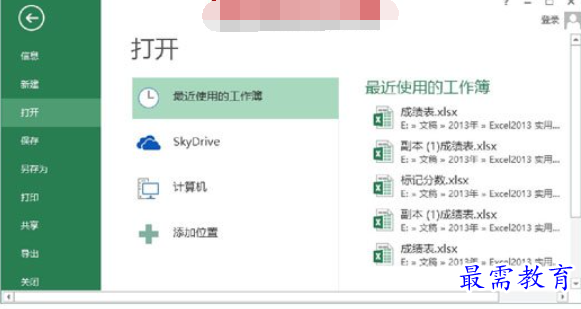
图2 显示设定数量的工作簿
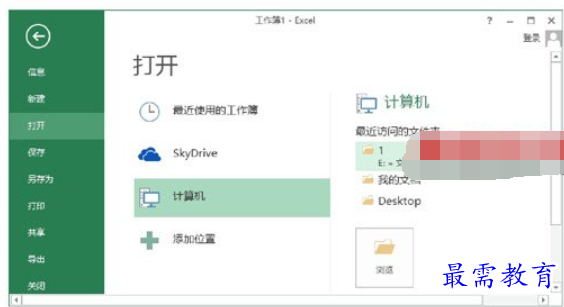
图3 显示设定数量的文件夹
提示 在“Excel选项”对话框中,“显示此数目的‘最近使用的工作簿’”微调框中的输入值必须小于等于50,即“最近使用的工作簿”列表最多为50个。
继续查找其他问题的答案?
-
Excel 2019如何使用复制、粘贴命令插入Word数据?(视频讲解)
2021-01-257次播放
-
2021-01-2227次播放
-
2021-01-2210次播放
-
2021-01-2212次播放
-
2021-01-226次播放
-
2021-01-223次播放
-
2021-01-222次播放
-
Excel 2019如何利用开始选项卡进入筛选模式?(视频讲解)
2021-01-223次播放
-
2021-01-223次播放
-
2021-01-222次播放
 办公软件操作精英——周黎明
办公软件操作精英——周黎明
 湘公网安备:43011102000856号
湘公网安备:43011102000856号 

点击加载更多评论>>